
Menyesuaikan spasi karakter di Pages di Mac
Anda dapat menambah dan mengurangi spasi antarkarakter di dalam teks. Anda mungkin ingin melakukannya, misalnya, untuk bereksperimen dengan panjang baris dalam dokumen, atau untuk membuat judul pas di satu baris.
Cara lain untuk memengaruhi spasi karakter adalah menggunakan ligatur, penggabungan dekoratif dari dua karakter untuk membentuk satu karakter tipografis. Anda dapat menggunakan ligatur di dokumen jika font yang Anda gunakan mendukungnya.
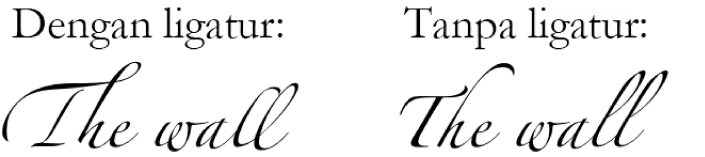
Menambahkan atau mengurangi spasi antarkarakter
Pilih teks yang ingin diubah, atau pilih kotak teks untuk mengubah semua teks di dalamnya.
Untuk teks tertentu: Spasi karakter hanya berlaku untuk teks tersebut.
Untuk kotak teks: Spasi karakter berlaku untuk teks yang Anda ketik di kotak setelah Anda menerapkan perubahan.
Di bar samping Format
 , klik tombol Gaya di dekat bagian atas.
, klik tombol Gaya di dekat bagian atas.Jika teks berada di dalam kotak teks, tabel atau bentuk, klik tab Teks di bagian atas bar samping terlebih dahulu, lalu klik tombol Gaya.
Di bagian Font, klik
 , lalu gunakan panah untuk mengubah nilai Spasi Karakter.
, lalu gunakan panah untuk mengubah nilai Spasi Karakter.Spasi default adalah 0. Menambah nilai akan memperlebar spasi, dan mengurangi nilai akan mempersempitnya.
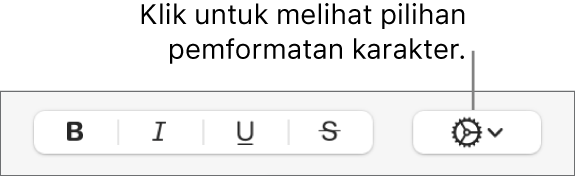
Jika Anda ingin teks lain di dokumen menggunakan pengaturan yang sama, Anda dapat menentukan gaya paragraf baru dari pilihan Anda, lalu menggunakan gaya tersebut untuk teks lain dalam dokumen.
Menyalakan atau mematikan ligatur untuk dokumen
Di bar samping Dokumen
 , klik tab Dokumen.
, klik tab Dokumen.Memilih atau batal memilih kotak centang Ligatur.
Terlepas dari pengaturan lebar dokumen untuk ligatur, Anda dapat menyalakan atau mematikan ligatur untuk teks tertentu. Lihat tugas berikutnya untuk mempelajari caranya.
Menyalakan atau mematikan ligatur untuk teks yang dipilih
Pilih teks yang ingin diubah, atau pilih kotak teks untuk mengubah semua teks di dalamnya.
Di bar samping Format
 ,
klik tombol Gaya di dekat bagian atas.
,
klik tombol Gaya di dekat bagian atas.Jika teks berada di dalam kotak teks, tabel atau bentuk, klik tab Teks di bagian atas bar samping terlebih dahulu, lalu klik tombol Gaya.
Di bagian Font, klik
 , lalu klik menu pop-up Ligatur, lalu tentukan pilihan.
, lalu klik menu pop-up Ligatur, lalu tentukan pilihan.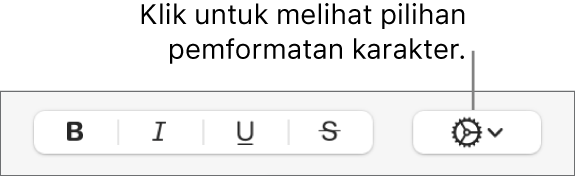
Gunakan Default: Menggunakan pengaturan ligatur yang ditentukan di jendela Tipografi untuk font yang digunakan.
Untuk membuka jendela Tipografi, pilih Format > Font > Tampilkan Font (dari menu Format di bagian atas layar Anda).
Gunakan Tidak Satu Pun: Menggunakan spasi biasa tanpa ligatur untuk font.
Gunakan Semua: Menggunakan semua ligatur yang tersedia untuk font.